
Con l’ondata di freddo che stiamo subendo in questo momento, vale la pena essere preparati e se abbiamo già visto come proteggere la casa per non perdere calore, ora si tratta di conoscere la temperatura che sarà prima di calpestare per strada e in quello il nostro cellulare può aiutarci.
Non lasciare a casa indumenti caldi che potrebbero essere necessari in seguito, è qualcosa che possiamo evitare facendo che il nostro cellulare ci avvisi della temperatura che sta per essere in ogni momento e ora vedremo come raggiungerlo.
Non prendere freddo prima di uscire di casa
I nostri colleghi di Applesfera hanno elaborato una scorciatoia per iOS che fa in modo che il nostro iPhone, ma anche il nostro Mac o iPad, ci avvisi se sta per verificarsi una certa temperatura. Se abbiamo già visto come l’app meteo può avvisarci di cambiamenti estremi del tempo, ora si tratta di essere un po’ più proattivi con una scorciatoia.
E sebbene i nostri colleghi ne abbiano già creato uno scaricabile da qui, Abbiamo fatto l’intero processo da zero per verificare come funziona e per inciso introdurre una piccola modifica.
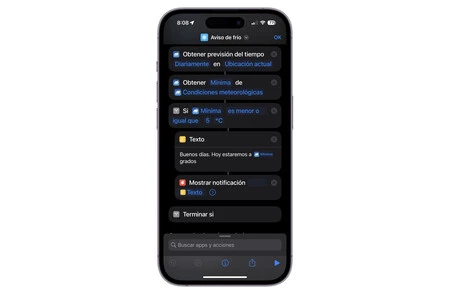
Il sistema, quello che fa è effettuare un controllo per determinare se il tempo è conforme a determinate condizioni che abbiamo determinato e, in tal caso, avvisarci tramite un avviso sul telefono, computer o tablet. Per creare il collegamento, questi sono i passaggi da eseguire:
-
Aprire “Scorciatoie” su iPhone o iPad (abbiamo usato un iPhone).
-
Creiamo un nuovo collegamento facendo clic sul simbolo “+” fino a destra.
-
Possiamo dare il nome che vogliamo alla scorciatoia, così come cambiare l’icona a nostro piacimento. L’ho chiamato “Avvertimento freddo”.
-
Dobbiamo creare un’azione e per questo utilizziamo il motore di ricerca e cerchiamo “Ora” e quindi selezioniamo “Ottieni le previsioni del tempo”.
-
Se vogliamo usare la nostra posizione, partiamo “Posizione attuale” e altrimenti mettiamo la località che ci interessa. Anche noi siamo usciti dal campo “Quotidiano”.
-
Per la prossima azione che cerchiamo “Tempo” e clicca su “Ottieni dettagli meteo”.
-
Fare clic sullo spazio per la variabile e scegliere “minimo”.
-
L’azione successiva è una condizione che deve essere soddisfatta e nel motore di ricerca che cerchiamo “Sì” e clicchiamo su “Sì”.
-
Nel “Condizione” noi scegliamo “è minore o uguale a”.
-
Clicca su “Numero” e lì scriviamo la temperatura che vogliamo servire per avvisarci se non la raggiungiamo.
-
noi cerchiamo “Testo” e giochiamo “Testo”.
-
possiamo scrivere ciò che vogliamo venga visualizzato sullo schermo. ho usato “Oggi saremo a ____ gradi”. Nello spazio che rimane libero tra a e gradi premiamo e scegliamo la variabile suggerimento “minimo”.
-
Ora cerchiamo l’azione “Notifica” e giochiamo “Mostra notifica”.
-
Tocchiamo la piccola freccia accanto a “Mostra notifica”.
-
Nel “Titolo” scriviamo il testo che ci interessa che può essere “Avviso di bassa temperatura”.
-
trasciniamo “Mostra notifica” in modo che rimanga in mezzo “Sì” e il “finisci se”.
-
abbiamo giocato il piccolo “X” alla destra “Ma”.
-
Tocchiamo su “Hello, world”, cancelliamo l’avviso e clicchiamo sul suggerimento variabile “Testo” dal fondo.
-
Nel “File allegato” eliminiamo qualsiasi variabile.
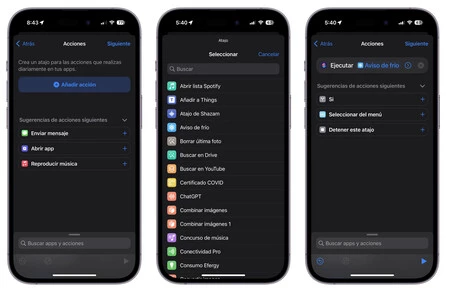
Con la scorciatoia già creata, solo resta da programmare l’automazione per completare l’intero processo. E questo è quello che dovresti fare:
-
Apri l’app Scorciatoie sul tuo iPhone o iPad.
-
Fare clic sulla scheda “Automazione”che è quella centrale delle tre che compaiono sotto.
-
clicca su “Crea automazione personale”.
-
Scegliere “Ora del giorno”.
-
Scrivi quando vogliamo essere avvisati. In questo caso ho usato “Ogni settimana” per poi segnare solo i giorni feriali.
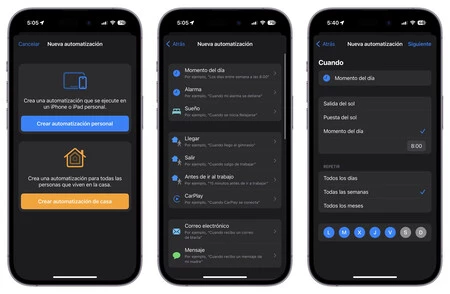
-
clicca su “Prossimo”.
-
clicca su “Aggiungi azione”scrivere “correre” e dai risultati ottenuti clicca su “Esegui scorciatoia”.
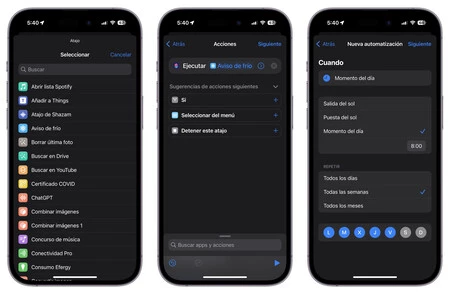
-
clicca su “Scorciatoia” proprio accanto a “Correre” e scegli la scorciatoia che avevamo creato prima.
-
Premere “Prossimo”.
-
Disattivare “Richiedi conferma”.
-
clicca su “Non chiedere”.
-
accennare “BENE”. E pronto.
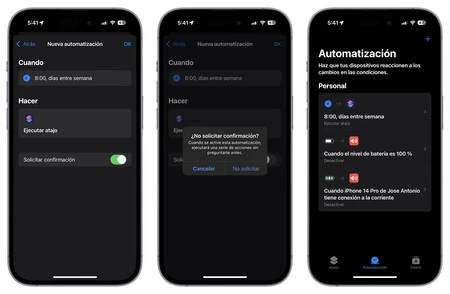
Con questi passaggi, ciò che facciamo è creare un sistema per che il nostro telefono, computer o tablet ci avvisa nel caso in cui la temperatura esterna sia inferiore al minimo che abbiamo stabilito.